Gestionar los servicios en el sistema Windows es una tarea sencilla, sólo que en muchos casos debemos ejecutar comandos en la opción “Ejecutar,” para poder acceder directamente a la ventana de los servicios. También, existe la salida alternativa, que consiste en utilizar la línea de comandos y que en otros sistemas, como Linux, forma parte fundamental de las tareas de los usuarios. En este artículo, veremos una manera simple de gestionar servicios de Windows desde la línea de comandos.
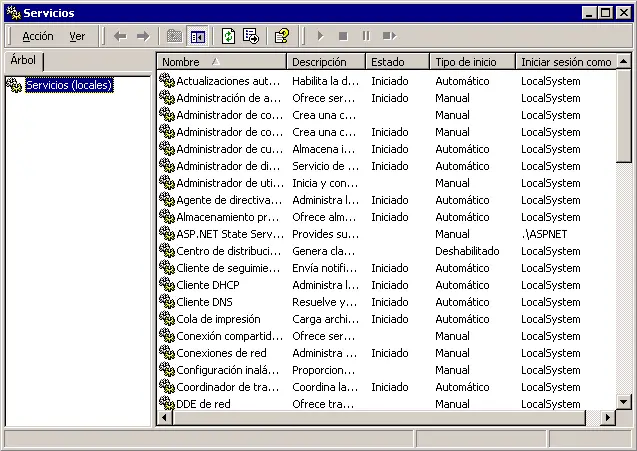
Servicios de Windows
Los servicios de Windows son unos pequeños programas o aplicaciones que son cargados directamente por el sistema operativo. Dichos programas ofrecen al usuario una gran cantidad de opciones de trabajo y tienen la particularidad de que son ejecutados en segundo plano, es decir, el usuario no se entera que estos programas se están ejecutando en el ordenador.
Los servicios por lo general son instalados de forma automática cuando se instala el sistema, aunque algunos de ellos son necesarios sólo cuando realizamos ciertas tareas y otros ni siquiera los vamos a utilizar. Es por esta razón, que el mismo usuario debe definir cuales servicios son fundamentales para un buen funcionamiento de su ordenador, para poder gestionarlos de modo eficiente, es decir, poder activarlos o bloquearlos según sus requerimientos.
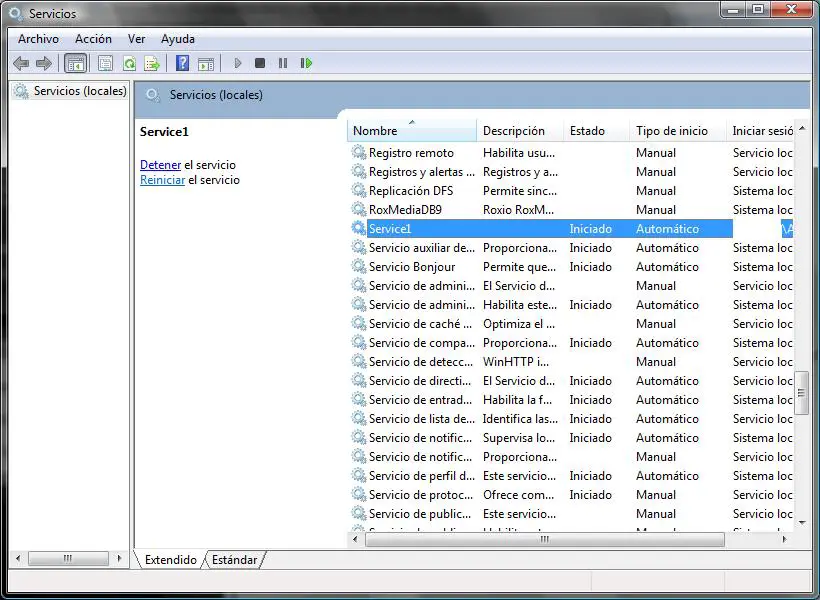
Mantener un buen funcionamiento del PC y un rendimiento óptimo depende en gran medida de una gestión eficiente de la memoria RAM, es por esta razón, que bloquear servicios innecesarios generará una mejora considerable del rendimiento del equipo.
Donde se encuentran los servicios
Los servicios de Windows por lo general, se encuentran ubicados en las herramientas administrativas de Windows, las cuales, suelen ubicarse en la carpeta Rendimiento y mantenimiento del Panel de control. Acceder a esta carpeta es simple y nos bastará con visualizar los servicios que estén ejecutándose para poder realizar las tareas necesarias.
Una manera ingeniosa de acceder a los servicios del sistema es ir al menú Inicio y escribir el comando “Services.smc” y al hacer clic sobre “Ok” o pulsar “Enter” se abrirá la ventana con los servicios del sistema. Dicha ventana es bastante fácil de manipular, sólo que algunas veces tarda un poco en aparecer, aunque para nuestro caso la manera más simple de realizar la gestión de servicios es utilizando la línea de comandos de Windows.
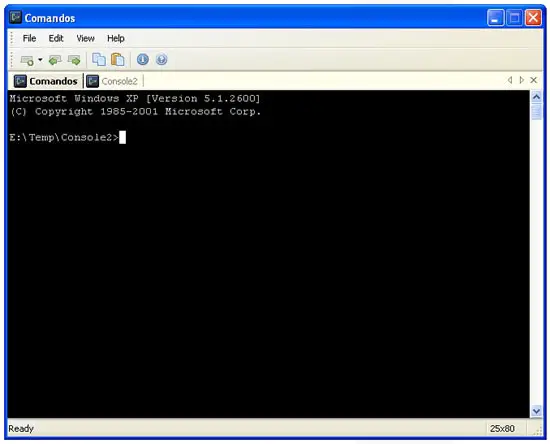
Gestionando servicios desde la línea de comandos
La gestión de servicios desde la línea de comandos es bastante simple, sólo debemos activar la consola del sistema. Para realizar esta tarea, vamos al menú Inicio, y en la opción “Ejecutar”, escribimos la orden “cmd”, hacemos clic en “Aceptar” o pulsamos “Enter” y se abrirá una ventana emergente de color negro, esta ventana es la línea de comandos del sistema.
Una vez que se encuentre la ventana de la línea de comandos desplegada en la pantalla del ordenador, lo que debemos hacer es definir la acción a realizar, por ejemplo, si vamos a activar cualquier servicio del sistema la orden que debemos escribir en la línea de comandos es la siguiente:
net stat servicio
Donde “servicio” es el servicio del sistema que deseamos activar desde la línea de comandos, como por ejemplo, el servicio de correo:
net stat mailenable
Ya aprendimos como activar o abrir un servicio desde la línea de comandos de Windows, ahora podemos aprender a bloquear un servicio de forma rápida y simple, sólo debemos escribir en la línea de comandos la siguiente orden y teclear “Enter”:
net stop servicio
Donde “servicio” es el servicio que deseamos bloquear o parar de nuestro sistema. De esta manera, podemos liberar memoria RAM del sistema y aligerar el rendimiento de nuestro ordenador.
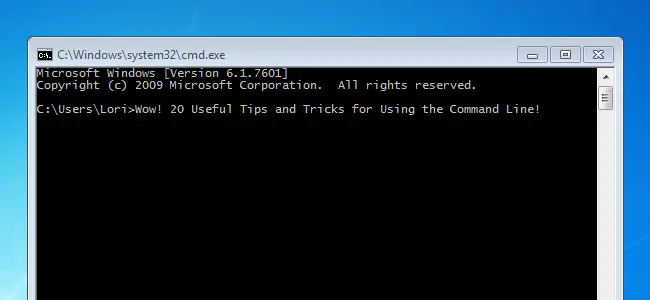
Otra tarea que podemos realizar desde la línea de comandos es pausar de manera temporal un servicio. Para realizar dicha tarea, abrimos la línea de comandos y escribimos la orden:
net pause servicio
Ahora, para reanudar los servicios que hemos parado o pausado sólo debemos teclear la siguiente orden en la línea de comandos:
net continue servicio
El usuario debe conocer los servicios que desea manipular. Para ello, es conveniente tener una lista con todos los servicios que se encuentran disponibles para Windows. Podemos acceder a la ventana de los servicios de nuestro sistema y exportar la lista e imprimirla para poder gestionar estos servicios desde nuestra línea de comandos. Por supuesto, existen decenas de servicios y es bastante difícil conocerlos todos, es por esta razón, que realizar una lista con los servicios disponibles para nuestro sistema es una solución atractiva y sensata.
Como podemos ver, el gestionar servicios del sistema directamente desde la línea de comandos es una tarea sencilla, que podemos realizar rápidamente desde la consola de Windows y sin consumir recursos por la interfaz gráfica, siendo una herramienta excelente para los administradores de redes y de sistemas.

llevo bastante tiempo leyendo los correo y me paresen exelentes: gracia por tan importante ilustracion